Заметка
Доступ к этой странице требует авторизации. Вы можете попробовать войти в систему или изменить каталог.
Доступ к этой странице требует авторизации. Вы можете попробовать сменить директорию.
Это важно
Azure Cosmos DB для PostgreSQL больше не поддерживается для новых проектов. Не используйте эту службу для новых проектов. Вместо этого используйте одну из этих двух служб:
Используйте Azure Cosmos DB для NoSQL как распределенное решение базы данных, предназначенное для крупномасштабных сценариев с соглашением об уровне доступности (SLA) 99.999%, мгновенным автомасштабированием и автоматическим переключением в случае отказа в нескольких регионах.
Используйте функцию эластичных кластеров Базы данных Azure для PostgreSQL для сегментированного PostgreSQL с помощью расширения Citus с открытым кодом.
В этом кратком руководстве показано, как использовать строку подключения psql в Azure Cloud Shell для подключения к кластеру Azure Cosmos DB для PostgreSQL.
Предварительные условия
- Учетная запись Azure с активной подпиской. Если у вас нет учетной записи, создайте бесплатную учетную запись.
- Кластер Azure Cosmos DB для PostgreSQL. Сведения о создании кластера см. в разделе "Создание кластера" в портал Azure.
Соединить
В кластере имеется база данных по умолчанию с именем citus. Чтобы подключиться к серверу базы данных, используйте строку подключения и пароль администратора.
На странице кластера в портале Azure выберите пункт меню «Строки подключения» и скопируйте строку подключения psql.
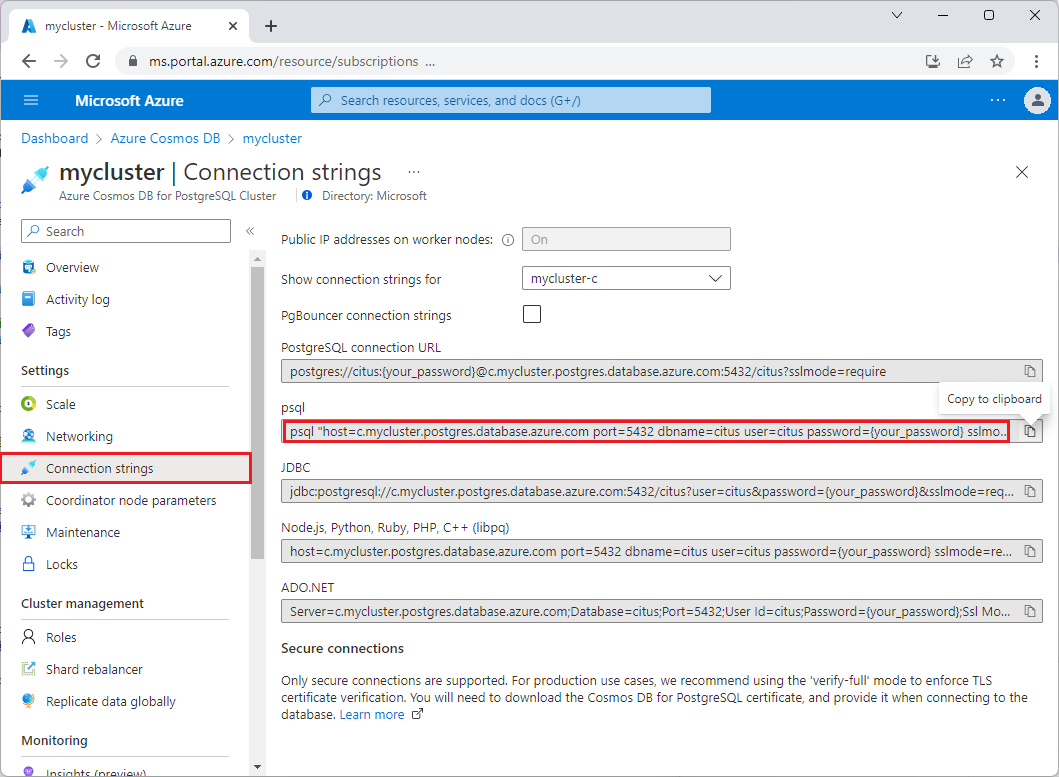
Строка psql имеет форму
psql "host=c-<cluster>.<uniqueID>.postgres.cosmos.azure.com port=5432 dbname=citus user=citus password={your_password} sslmode=require". Обратите внимание, что имя узла начинается сc.примераc-mycluster.12345678901234.postgres.cosmos.azure.com. Этот префикс указывает узел координатора кластера. Значение по умолчаниюdbname— этоcitus, и его можно изменить только во время развертывания кластера.userможет быть любой допустимой ролью Postgres в вашем кластере.Откройте Azure Cloud Shell, выбрав значок Cloud Shell в верхней строке меню.

При появлении запроса выберите подписку Azure, в которой будут храниться данные Cloud Shell.
Вставьте строку подключения psql в оболочку.
В строке подключения замените
{your_password}на ваш пароль кластера или токен Microsoft Entra ID, а затем нажмите клавишу Enter.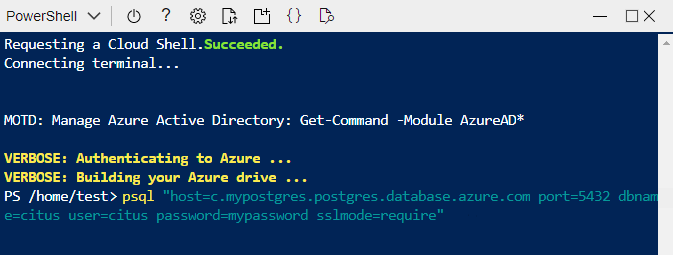
Когда psql успешно подключается к базе данных, вы видите новый
citus=>(или пользовательское имя вашей базы данных) запрос:psql (14.2, server 14.5) SSL connection (protocol: TLSv1.2, cipher: ECDHE-RSA-AES256-GCM-SHA384, bits: 256, compression: off) Type "help" for help. citus=>Выполните тестовый запрос. Вставьте следующую команду в строку psql и нажмите клавишу ВВОД.
SHOW server_version;Вы увидите результат, соответствующий версии PostgreSQL, выбранной во время создания кластера. Например:
server_version ---------------- 14.5 (1 row)
Следующие шаги
Теперь, когда вы подключились к кластеру, необходимо создать таблицы и сегментировать их для горизонтального масштабирования.